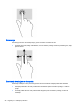User Guide - Windows 8.1
2.
Priključite drugi kraj kabla na TV ili monitor visoke rezolucije.
3. Pritišćite tipku f4 da biste sliku na ekranu računara prebacivali između 4 načina prikaza:
●
Samo računar: Prikaz slike ekrana samo na računaru.
●
Dvostruko: Prikaz slike na ekranu istovremeno i na računaru i na vanjskom uređaju.
●
Prošireno: Prikaz slike na ekranu prošireno i na računaru i na vanjskom uređaju.
●
Samo vanjski uređaj: Prikaz slike na ekranu samo na vanjskom uređaju.
Svaki put kada pritisnete tipku f4 stanje ekrana se mijenja.
NAPOMENA: Za najbolje rezultate, posebno ako želite odabrati opciju “Extend” (Proširi),
podesite rezoluciju ekrana vanjskog uređaja kako slijedi. Iz početnog ekrana otkucajte control
panel (upravljačka ploča), a zatim odaberite Control Panel (Upravljačka ploča).
Odaberite Appearance and Personalization (Izgled i personaliziranje). Pod stavkom Display
(Ekran) odaberite Adjust screen resolution (Podesi rezoluciju ekrana).
Postavljanje HDMI zvuka
HDMI je jedino video sučelje koje podržava video i audio visoke definicije. Nakon što priključite HDMI
TV na računar možete uključiti HDMI audio tako što ćete slijediti naredne korake:
1. Desnom tipkom miša kliknite na ikonu Speakers (Zvučnici) koja se nalazi u području s
obavijestima u krajnjem desnom uglu programske trake, a zatim kliknite Playback devices
(Uređaji za reprodukciju).
2.
Na kartici Playback (Reproduciranje), odaberite naziv digitalnog izlaznog uređaja.
3.
Kliknite Set Default (Postavi zadano), a zatim kliknite OK.
Da biste vratili prijenos zvuka na zvučnike računara, slijedite ove korake:
1. Desnim dugmetom miša kliknite ikonu Speakers (Zvučnici) koja se nalazi u području s
obavještenjima krajnje desno na programskoj traci, a zatim kliknite Playback devices (Uređaji za
reprodukciju).
2.
Na kartici Playback (Reproduciranje), kliknite Speakers (Zvučnici).
3.
Kliknite Set Default (Postavi zadano), a zatim kliknite OK.
Korištenje video funkcija 25